Veamos cómo deshabilitar la verificación de firmas digitales de los controladores. Si intenta instalar un archivo sin dicha firma, pueden producirse errores o el sistema puede negarse a realizar la instalación.
La única forma de solucionar el problema es desactivar la función.
Para encontrar dónde se encuentra la ventana de configuración de firma digital en su sistema operativo, siga las instrucciones que se aplican a su sistema operativo.
Después de desactivar la opción, puede instalar fácilmente cualquier programa y biblioteca que no tenga un ID de firma.
Contenido:¿Por qué un conductor está firmado digitalmente?
Una firma digital es la llamada marca en un archivo o biblioteca que garantiza su seguridad.
Es necesario para que el usuario pueda conocer el origen y desarrollador de la aplicación.
La firma también se verifica en la etapa inicial de instalación de cualquier archivo ejecutable.
Si falta este atributo o se encuentran ciertos errores en él, la instalación no comenzará y se notificará al usuario del posible peligro que puede resultar del uso de un programa no identificado.
La firma digital se muestra en una ventana emergente tan pronto como el usuario comienza a instalar el archivo ejecutable.
En esta ventana, debe otorgar permiso adicional al sistema operativo para ejecutar el asistente de instalación. Aquí puede ver el nombre del certificado.
Está indicado después del nombre del programa. La siguiente figura muestra un ejemplo de visualización de la ventana Control de cuentas de usuario, en la que la firma digital de la aplicación es el campo Editor.
La firma digital está integrada no sólo en aplicaciones estándar y bibliotecas del sistema. También se puede encontrar en el software del controlador.
Un controlador es un programa que se encarga de configurar el funcionamiento de los componentes de hardware de una PC y de los dispositivos conectados a ella (tarjeta de video, mouse, teclado, impresora, micrófono, etc.).
Debido a esto, incluso un controlador con una firma digital oficial puede identificarse como una posible amenaza a la seguridad de la PC.
Las versiones de 64 bits del sistema operativo bloquean inmediatamente la instalación y eliminan el archivo de la aplicación si no se detecta la firma digital.
La ventana de error de Windows que aparece puede indicar uno de los siguientes problemas:
- “Sin firma del conductor”;
- “El sistema no puede verificar el fabricante del programa”;
- "Windows requiere un controlador firmado digitalmente".
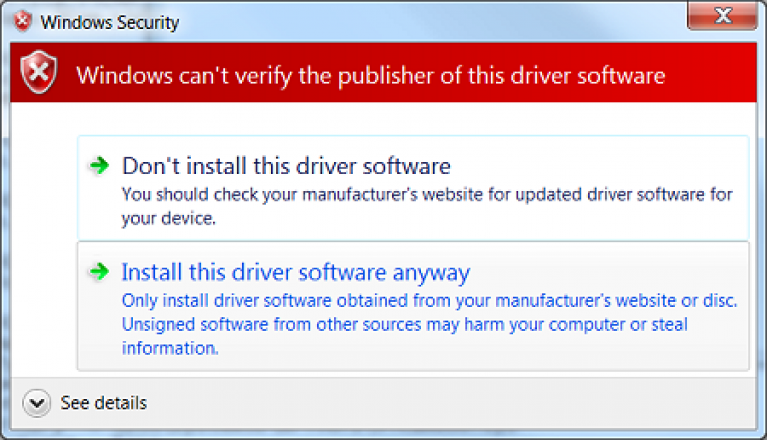
Arroz. 2 – ejemplo de una ventana de error de seguridad de Windows
La solución más sencilla al problema es desactivar la verificación de firma digital.
El proceso para configurar esta configuración puede variar según el archivo .
Antes de desactivar esta función, el usuario debe conocer todas las posibles amenazas al sistema operativo y a la computadora.
Es posible que el sistema no reconozca la firma debido a su falsificación o contenido inseguro. En la mayoría de los casos, es mejor evitar el uso de aplicaciones sin una identificación digital.
Deshabilitar la función en Windows 7
En Windows 7, el Editor de políticas de grupo del sistema es responsable de la opción de habilitar/deshabilitar la verificación de firma. Su ventana se puede abrir usando la línea de comando.
Siga las instrucciones:
- Abra la ventana Ejecutar presionando los botones Win y R simultáneamente;
- Ingrese el comando que se muestra en la figura y haga clic en Aceptar;
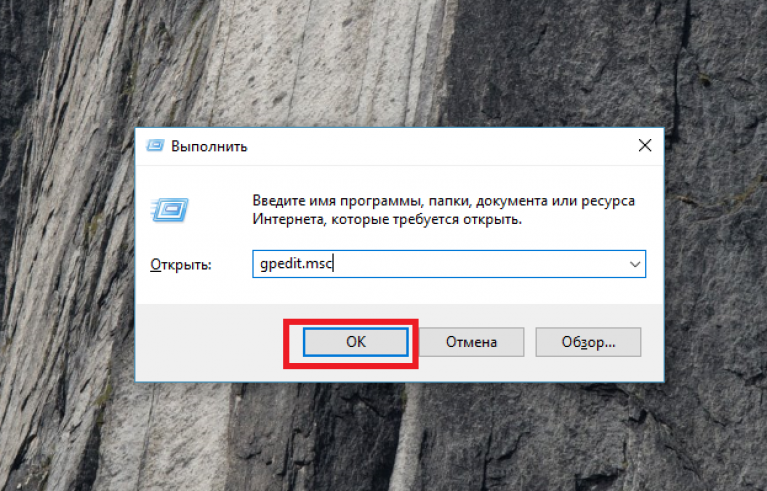
Arroz. 3 – comando para abrir una ventana con un grupo de políticas de Windows
- En la ventana que aparece, abra la pestaña "Configuración de usuario". Luego haga clic en el elemento "Plantillas administrativas". En la pestaña “Sistema”, haga clic en la opción "Instalación del controlador";
- En el lado derecho de la ventana, seleccione "Firma digital de dispositivos";
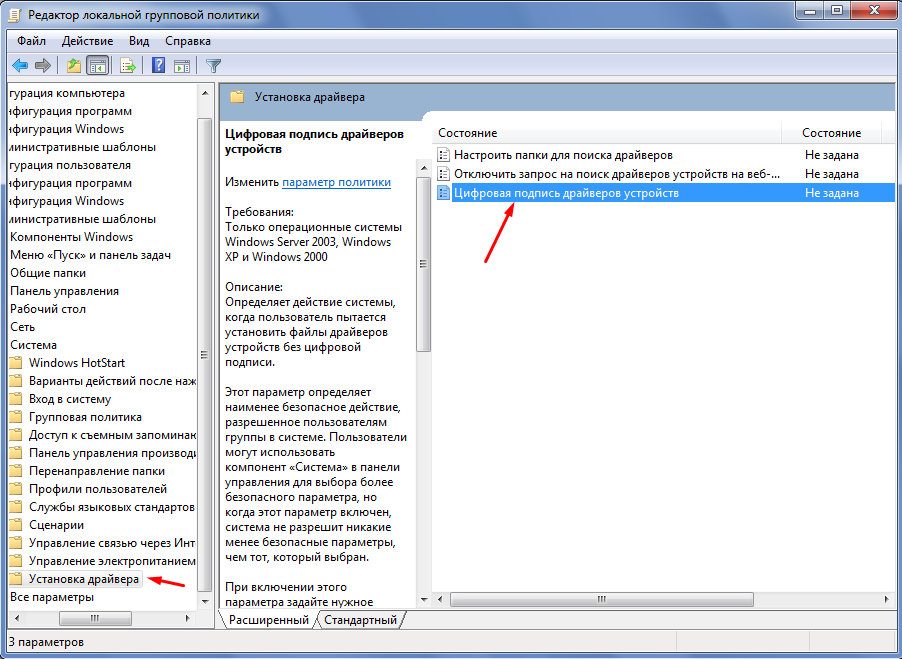
Arroz. 4 – Pestaña “Instalación del controlador” en la ventana Política de grupo del sistema operativo
- Desactive la verificación de identidad en la nueva ventana y guarde los cambios.
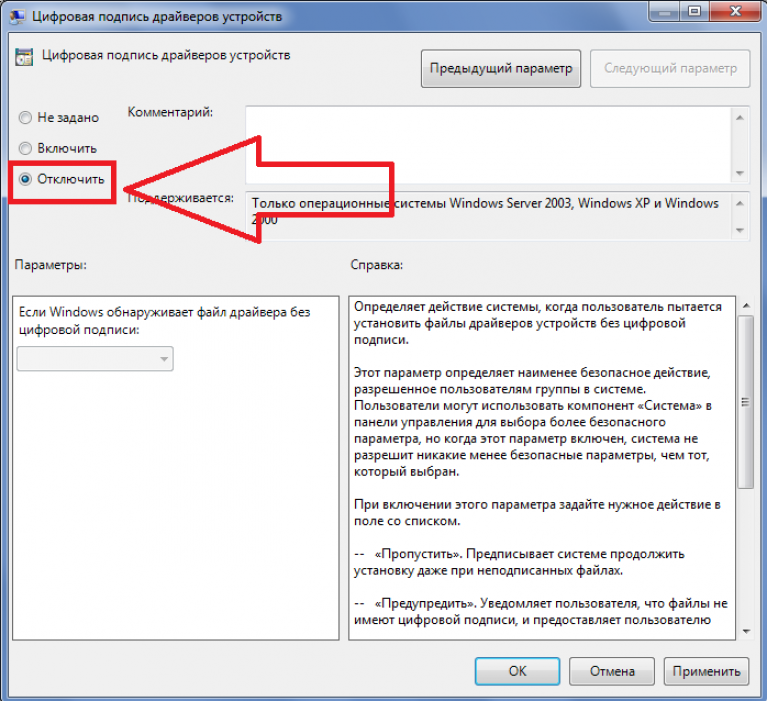
Arroz. 5 – deshabilitar el escaneo para Windows 7
Información útil:
Presta atención al programa, que protege el funcionamiento tanto del sistema operativo como de determinadas aplicaciones mediante la creación de copias dinámicas. Este programa hace un excelente trabajo de protección y seguridad.
Instrucciones para Windows 8 y 8.1
Ingrese el comando gpedit.msc en la ventana Ejecutar para abrir la ventana Configuración o habilitar el Editor de políticas a través del Panel de control. A continuación, siga estos pasos:
- En el lado izquierdo de la ventana, vaya al directorio "Sistema", como se muestra en la figura siguiente, y vaya a la carpeta de políticas. En el lado derecho de la ventana del sistema, haga clic en el elemento "Firma digital" botón derecho del ratón.
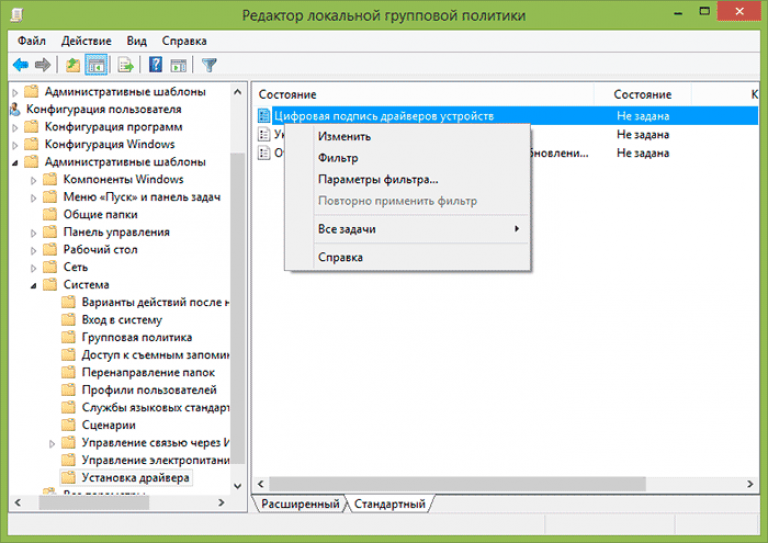
Arroz. 6 – comprobar el estado de la opción
- Haga clic en "Editar";
- En la nueva ventana, seleccione la opción "Habilitado" y luego configure la columna "Opciones" en "Omitir";
- Haga clic en Aceptar y salga del Editor de políticas de grupo.
Ahora, incluso después de reiniciar el sistema operativo, no se habilitará la verificación de una firma digital.
Para habilitar la función, regrese a la ventana del editor del sistema y configure el parámetro de verificación.
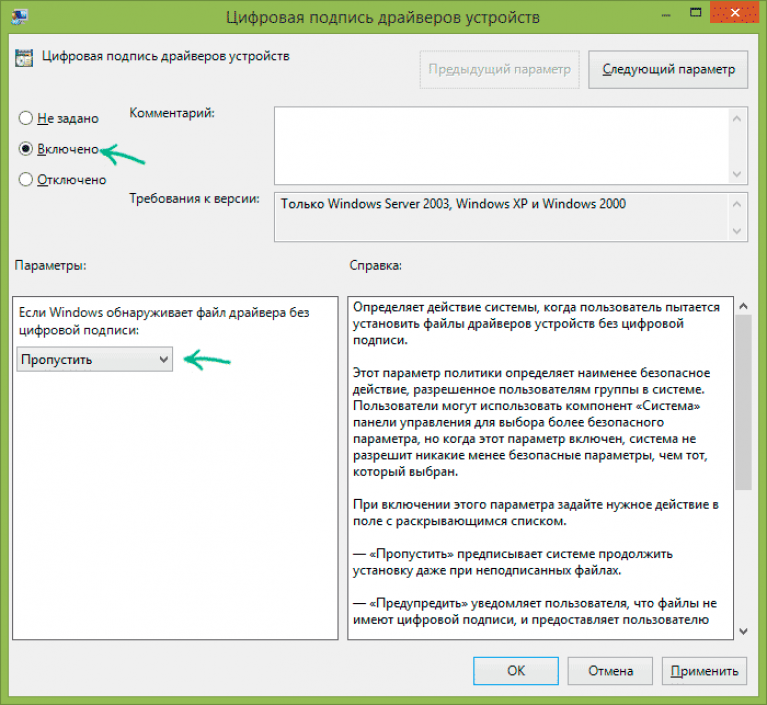
Arroz. 7 – deshabilitar el escaneo en Windows 8 y 8.1
Otra forma de desactivar la función es utilizar la línea de comando. Puede desactivar la opción ingresando un comando simple.
Vaya a la ventana Ejecutar e inicie la línea de comando usando la línea cmd:
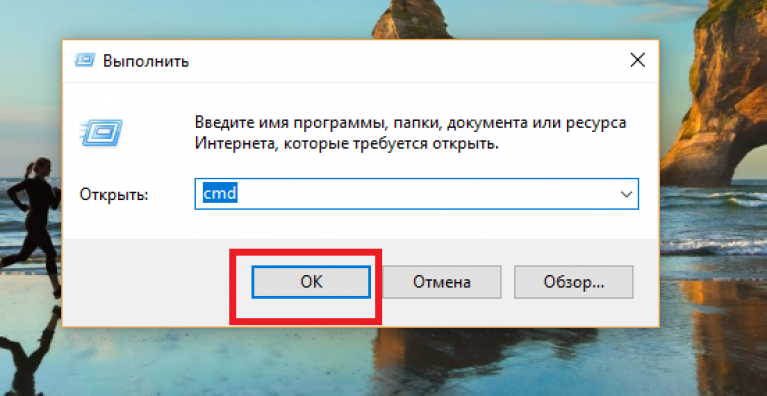
Arroz. 8 – comando para activar la línea
En la ventana que se abre, ingrese el comando que se muestra en la siguiente figura. Para volver a habilitar la opción, cambie el identificador OFF a ON.
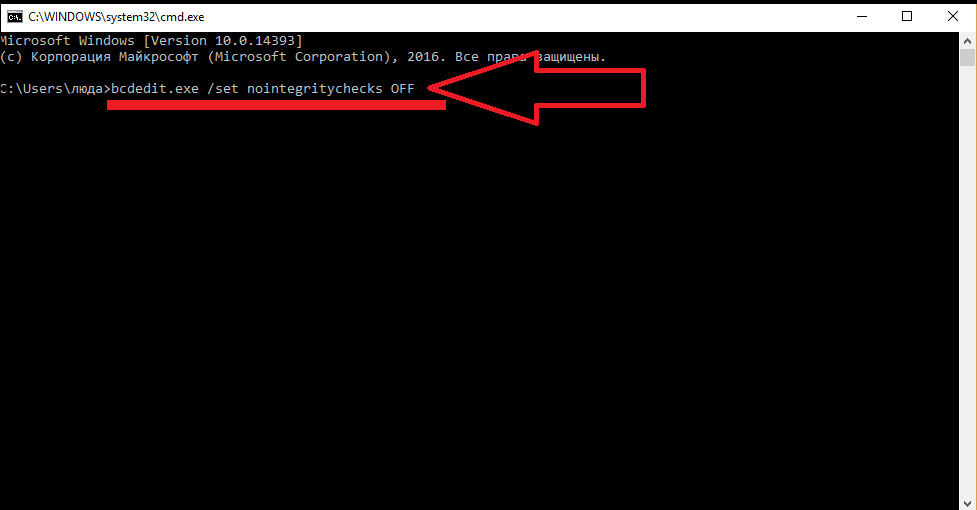
Arroz. 9 – comando para deshabilitar la verificación de firma
Instrucciones para Windows 10
La mayoría de las funciones y parámetros del nuevo son similares a los de la octava versión del sistema.
Se puede deshabilitar la opción para verificar constantemente las ID de los controladores digitales en la ventana Política de grupo:
- Vaya al editor como se muestra en las instrucciones para Windows 8;
- Abra la ventana para habilitar/deshabilitar la verificación de firma;
- Seleccione "Desactivado";
- Deje el campo vacío en la columna de parámetros;
- Guarde sus cambios.
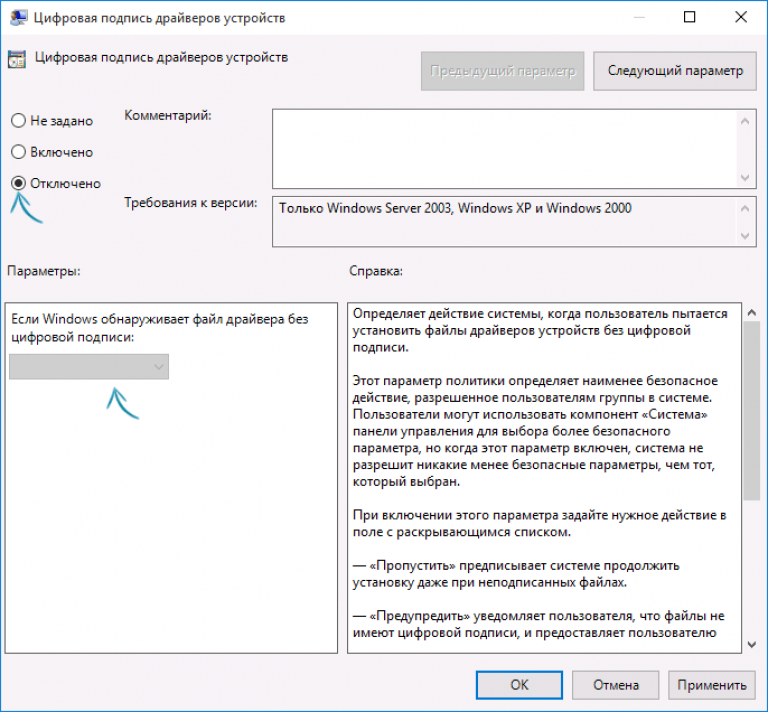
Arroz. 10 – desactiva la opción en Windows 10
Si no hay ningún valor nulo (vacío) en la lista desplegable, seleccione "Omitir". Para desactivar usando la línea de comando, necesita usar dos comandos.
El primero es para cargar opciones, el segundo es para deshabilitar la función. Ambos comandos y el orden en que se ejecutan se muestran en la siguiente figura:
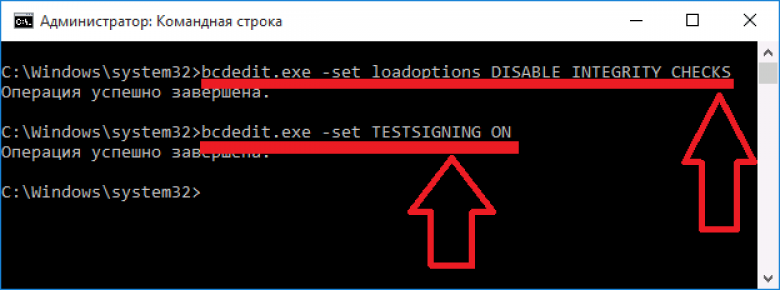
Arroz. 11 – Deshabilitar el uso de la línea de comandos en Windows 10
Deshabilitar Windows Defender
Las versiones más nuevas del sistema operativo Windows (8.1 y 10) tienen un sistema que también verifica el nivel de seguridad de cualquier archivo ejecutable.
A veces, simplemente deshabilitar la verificación de firma digital puede no ser suficiente, porque Defender puede identificar el archivo como peligroso.
En este caso, se eliminará o pondrá en cuarentena inmediatamente (según la configuración del defensor).
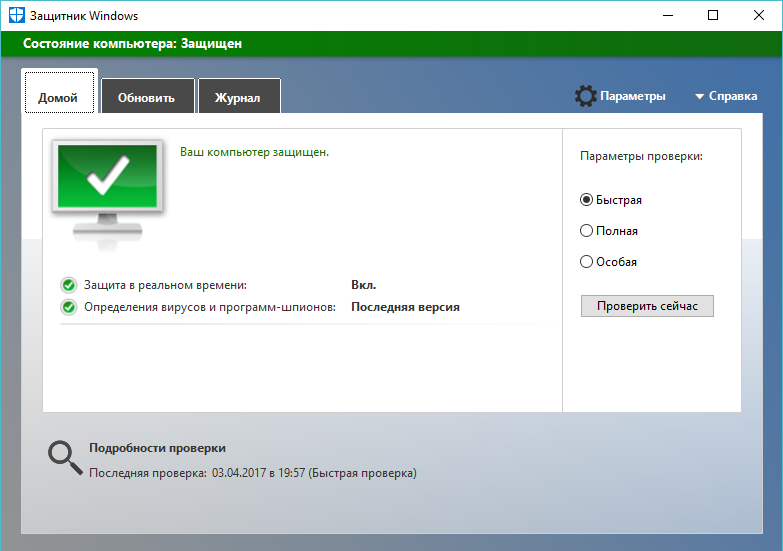
Fig. 12 – Ventana principal de Windows Defender
Si, después de deshabilitar la verificación de la firma del controlador, aparece una ventana del sistema sobre contenido no seguro en un archivo, debe deshabilitar el servicio Windows Defender para continuar con la instalación.
Siga las instrucciones:
- Abra una ventana de Windows Defender;
- Verifique el estado operativo de la utilidad y luego haga clic en la pestaña "Opciones";
- Serás redirigido a la Configuración del sistema de Windows. En él, debe desactivar las opciones de protección en tiempo real y protección en la nube.
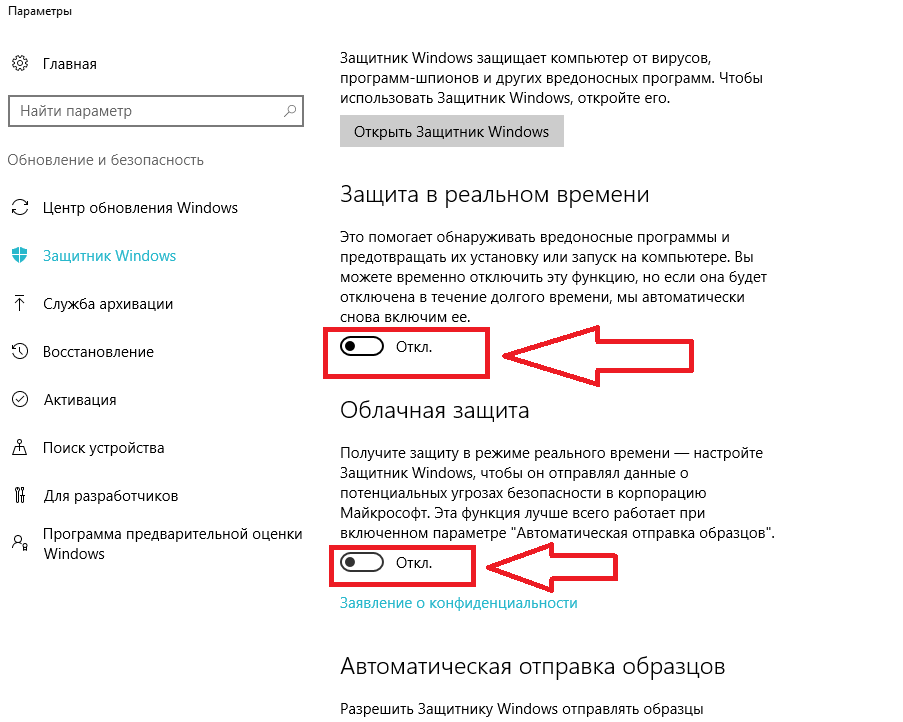
Fig. 13 - deshabilitar la protección de Windows
La instalación de controladores sin firma digital sólo debe realizarse si está absolutamente seguro de que el archivo es seguro.
Por ejemplo, si eres desarrollador y has creado una aplicación que aún no tiene firma.
El archivo de instalación es confiable si lo descargó del sitio del desarrollador. A menudo, el servidor de verificación de firma digital puede detectar incorrectamente las últimas versiones del controlador.
Esto indica que el desarrollador aún no ha ingresado los datos del identificador en el sistema o que el trabajo para mejorar el controlador aún está activo.
En este caso, desactivar la verificación de firma y el protector no provocará ningún daño al sistema operativo instalado.
Deshabilitar la función a través de BIOS
Puede desactivar la función de verificación de firma mientras se carga el sistema operativo.
Este método solo es adecuado para aquellos controladores que instalan componentes sin la necesidad de reiniciar el dispositivo. Siga las instrucciones:
- Enciende tu computadora y actívala. Para hacer esto, en los primeros segundos después de presionar la tecla Encendido, haga clic en F8 u otra tecla que se indique en la ventana de inicio;
- Navegue por el menú usando las teclas arriba y abajo. Seleccionar es presionar la tecla Enter. Vaya a la ventana de opciones de arranque avanzadas;
- Seleccione un artículo "Desactivar la verificación de la firma del conductor".

Fig. 14 - deshabilitar el escaneo en BIOS
Como resultado de seleccionar este campo, Windows se reiniciará y se iniciará en un modo que no permite verificar la firma digital del software del controlador.
Ahora puede instalar el componente. La ventana de error y prohibición de instalación no aparecerá.
Vale la pena señalar que este modo estará activo solo hasta el próximo reinicio de la computadora.
Asegúrese de que el controlador esté funcionando correctamente; de lo contrario, es posible que se desactive después de encender nuevamente el sistema.
Si la ventana de advertencia aún aparece durante la fase de instalación, simplemente ciérrela y el proceso continuará automáticamente sin cambios.
Crear una firma digital manualmente
Si por alguna razón no pudo desactivar la función o el sistema aún requiere una firma digital del archivo de instalación, debe asignar este identificador al controlador usted mismo.
Puede utilizar varias aplicaciones especiales para esto.
DSEO es una utilidad popular para instalar y editar firmas digitales para cualquier tipo de software. Siga las instrucciones:
- Después de instalar DSEO, abra el programa como administrador;
- En la ventana principal, seleccione Modo de prueba y vaya a la siguiente ventana presionando el botón Siguiente;
- Haga clic en la opción Firmar un modo de sistema para firmar un archivo de sistema específico y haga clic en Siguiente nuevamente;
- En la ventana emergente, seleccione el archivo para el cual se creará una firma digital adecuada y haga clic en Aceptar;
- Espere a que el proceso termine de ejecutarse y cierre el programa.
Ahora puede instalar el controlador seleccionado en su computadora.
Cómo deshabilitar la verificación de firma digital en Windows 10
Si necesitamos instalar algún driver que no tenga firma digital veamos cómo hacerlo

